Soubor s příponou DNG je s největší pravděpodobností soubor Adobe Digital Negative Raw Image. Tento formát je reakcí na nedostatek otevřeného standardu pro formáty digitálních fotoaparátů raw. Jiné soubory RAW lze převést na DNG, aby je mohla používat širší škála softwaru.
Struktura souborů DNG poskytuje nejen způsob uložení obrázku, ale také prostředky pro uchování dalších informací o fotografii, jako jsou metadata a barevné profily.
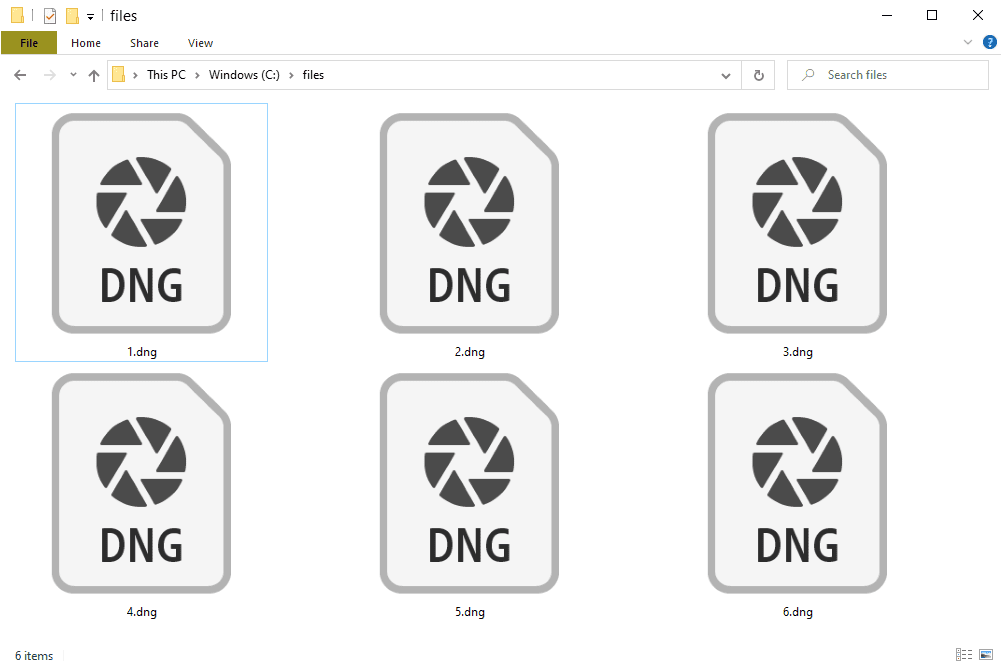
Další použití přípony souboru DNG
Jiné soubory DNG mohou být soubory Virtual Dongle Image. Jsou to digitální kopie fyzických klíčů, které může některý software vyžadovat k aktivaci programu. Fyzický klíč funguje jako klíč, který obsahuje informace o softwarové licenci, takže virtuální klíč se používá pro stejný účel, ale s emulátory hardwaru.
Nezaměňujte soubory DNG se soubory, které mají příponu DGN, což jsou 2D / 3D výkresové soubory MicroStation Design. Jeden z nich můžete otevřít pomocí MicroStation nebo Bentley View.
Jak otevřít soubor DNG
Soubory DNG lze otevřít pomocí několika různých prohlížečů obrázků, včetně vestavěné aplikace Fotografie ve Windows a macOS, Able RAWer a ACD Systems 'Canvas X. Ačkoli nejsou bezplatné, Photoshop a Lightroom také podporují soubory DNG. Aplikace Adobe Photoshop Express pro Android může také otevírat soubory DNG; stejný je k dispozici pro iOS.
Soubor Virtual Dongle Image můžete otevřít pomocí programu USB Dongle Backup and Recovery od Soft-Key Solutions.
Jak převést soubor DNG
Pokud již používáte program, který dokáže otevřít soubory DNG, můžete jej pravděpodobně použít také k jeho převodu. Photoshop podporuje ukládání tohoto formátu do řady dalších typů souborů, jako jsou RAW, MPO, PXR a PSD.
Například pokud otevřete soubor DNG v Adobe Photoshopu, přejděte na Soubor > Uložit jako převést obrázek do různých Photoshopů nebo jiných obrazových formátů.
Další možností je použít bezplatný převaděč souborů. Jedním z příkladů je Zamzar, online převodník DNG, který jej dokáže uložit do formátů JPG, TIFF, BMP, GIF, PNG, TGA a dalších obrazových formátů, včetně PDF.
Některé výše uvedené otevírací soubory souborů DNG mohou také komprimovat soubor, pokud chcete zachovat formát, ale bez větší velikosti souboru. Příkladem je Lightroom: Klikněte pravým tlačítkem na soubor a přejděte na Vývoz > Vývozzvolte DNG jako formát obrázku vyberte Střední pro nastavení náhledu JPEG povolte Použijte Lossy Compressiona podle potřeby změňte velikost obrázku.
Adobe DNG Converter je bezplatný převodník od společnosti Adobe, který dělá pravý opak - převádí další surové obrazové soubory (např. NEF nebo CR2) do formátu DNG. Tento program můžete použít ve Windows a macOS, i když nemáte spuštěný produkt Adobe.
